Behandle en rekvisisjon
Når en ansatt har sendt inn en rekvisisjonsforespørsel må en prosjektleder eller administrator godkjenne, redigere eller avvise forespørselen. I denne artikkelen vil vi gå gjennom hvordan det kan gjøres.
Her kan du lese hvordan man lager en rekvisisjonsforespørsel.
Obs: Utsnittet i din app kan avvike noe fra bildene under. Hvordan din app ser ut avhenger både av hvilken status din bruker har, og hvilke tilleggsfunksjoner din bedrift har valgt å bruke. Den vil også se noe annerledes ut avhengig av om du bruker web- eller appløsningen.
Slik behandler du en rekvisisjonsforespørsel:
- Når noen har sendt deg en rekvisisjonsforespørsel vil du få et pushvarsel på telefonen. Forsiden av appen din vil da se slik ut, hvor du vil se alle ubehandlede forespørsler som er sendt til deg. Du trykker så inn på den forespørselen du ønsker å behandle. De nyeste forespørslene kommer alltid øverst,
VIKTIG: dersom du er "Admin" vil alle forespørsler sendes til deg. Dersom du er "Prosjektleder" vil du kun se de forespørslene som er sendt til dine prosjekter.

- Når du kommer inn på den aktuelle rekvisisjonen vil bildet se slik ut. Her har du tre valg: Rediger, godkjenn eller avvis. Videre vil vi gå gjennom de forskjellige valgene.
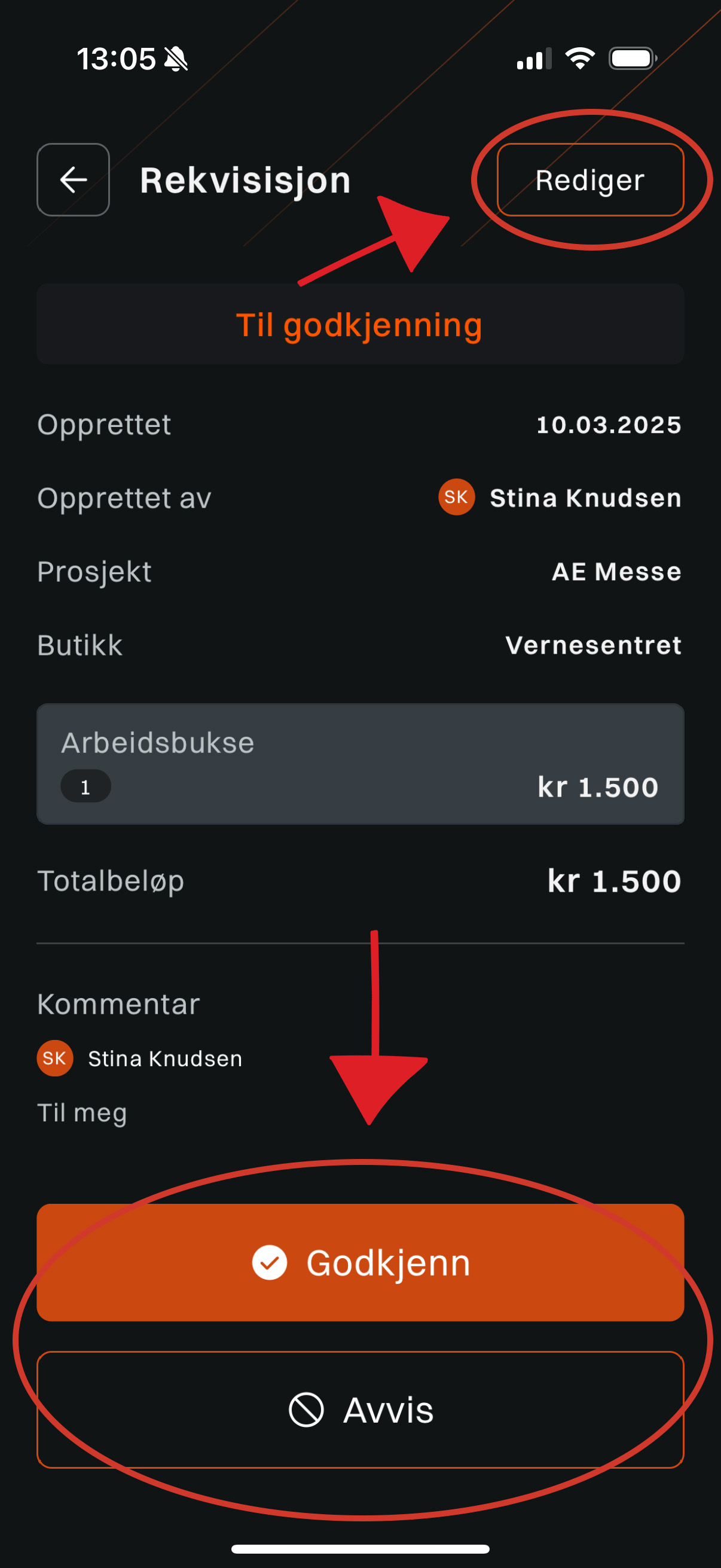
Slik godkjenner du en rekvisisjonsforespørsel:
- Ved å trykke på den oransje "Godkjenn"-knappen nederst på siden godkjenner du rekvisisjonen som den er. Du kommer da videre til dette bilde. Her velger du hvor lenge rekvisisjonen skal være gyldig, du kan skrive inn en kommentar, samt velge å gi beskjed til butikken. Kommentaren du skriver blir synlig for både butikk (om du velger å varsle butikk) og den ansatte som sendte inn forespørselen. Når du er ferdig trykker du på den oransje "Godkjenn"-knappen. Den ansatte vil da få en pushvarsel om at rekvisisjonen er godkjent og klar til å bli brukt i butikk.

Slik avviser du en rekvisisjonsforespørsel:
- Om du ønsker å avvise hele rekvisisjonsforespørselen trykker du på "Avvis"-knappen. Du vil da komme til dette bilde. Her får du muligheten til å skrive en begrunnelse på hvorfor du avviser, før du trykker på den oransje "Avvis"-knappen nederst. Det vil da bli sendt en pushvarsel til den ansatte om at forespørselen er avvist, med en eventuell begrunnelse.

Slik redigerer du en rekvisisjonsforespørsel:
- Dersom du trykker på "Rediger"-knappen vil du se følgende bilde. Her får du muligheten til å redigere varen, antall og pris, legge til flere varer, samt endre både butikk og prosjekt. Når dette er gjort trykker du på den oransje "Lagre"-knappen nederst, og godkjenner så som beskrevet over.

Oppsummering
Det var en forklaring på hvordan du som prosjektleder eller administrator kan godkjenne, avvise eller redigere en digital rekvisisjonsforespørsel i easyReq.
Har du noen spørsmål? Kontakt oss på kundeservice@easyreq.no så hjelper vi deg gjerne!
PS: Ser ikke appen din ut som den på bildet? Grensesnittet varierer ut i fra hvilken status profilen har. Bildene er tatt fra en profil som har status "admin", så utsnittet vil se noe annerledes ut for en "prosjektleder" eller "bruker".

